12月16日(火)~ 12月25日(木)の10日間、
「クリスマスタイムセール」が開催されます!
【無料】Typeformの使い方【おしゃれなアンケートが作れる】

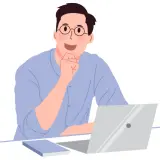
アンケートフォーム作成ツール「Typeform」に興味があります。
Typeformでアンケートフォームを作りたいので、使い方を詳しく教えて欲しいです。
この記事では、こういった疑問にお答えします。
Typeformでアンケートを作成してユーザーからフィードバックを貰おう


ブログ、メールマガジン等のコンテンツを読まれたユーザーからフィードバックを貰うことで、コンテンツの改善や新たなコンテンツ制作のキッカケにもなります。
ユーザーからフィードバックを貰うにはアンケートを実施することが確実です。
自分でコンテンツを考えるよりも、アンケートでユーザーから直接聞いた方がユーザーニーズに応えやすいです。
このような時「Typeform」というWebツールを使うと、直感的な操作でおしゃれなアンケートフォームを作成できます。
Typeformとは


Typeformは、おしゃれで見栄えの良いアンケートフォームを簡単に作ることができる、海外製のWebツールです。
公式サイト Typeform
海外製のツールなのでインターフェースは英語ですが、ドラッグ&ドロップによる直感的な操作でアンケートを作成できますので、英語が苦手な方でもアンケートを作ることができます。
アンケートの集計・結果の表示もできますので、アンケート内容の分析も簡単です。日本語にも対応しており、文字化けするような事はありません。
Typeformの特徴
Typeformの特徴は下記のとおりです。
- 簡単操作でおしゃれなアンケートフォームを作成できる
- 多彩なテンプレート
- 設問数が10、1か月10回答までなら無料で利用できる
- マルチデバイス(PC、スマートフォン、タブレットで利用可)
- Webツールなので集計も簡単
- API連携可能(Googleスプレッドシート、HubSpot、Zapier等と統合可能)
アンケートの設問にメールアドレスの入力項目もありますので、お問い合わせフォームの作成はもちろん、アンケートの最後にメールアドレス入力項目を追加すればメールアドレスを収集できます。1
様々なWebアプリと連携可能(API連携)
Typeformは様々なWebアプリと連携できます。
上部メニューにある「Connect」から確認できます。
Webアプリによっては有料プランでないと連携できないものもありますが、Google Analytics、Zapier、Slack、Googleスプレッドシートは無料で連携できます。


Zapierを使えばほとんどのWebアプリと連携できますので、無料プランのままでも普通に使えると思います。
Typeformのアンケートデモ
簡単なアンケートであれば、5分ぐらいで作れます。
Webページの埋め込みも可能です。
Typeformでアンケートフォームを作る手順


それでは、Typeformでアンケートフォームを作る手順を解説します。
- 手順①:アカウントの作成
- 手順②:テンプレートの選択
- 手順③:アンケート作成
- 手順④:アンケートのトップページ作成
- 手順⑤:設問の作成
- 手順⑥:日本語化に設定
- 手順⑦:アンケートの公開
上記のとおり。
手順①:アカウントの作成
まず最初に、Typeformのアカウントを作成しましょう。
下記リンクをクリックしてトップページに移動します。
公式サイト Typeform
トップページに移動したら、画面右上にある「Sign up free」をクリックします。


登録画面に移動したら、①名前、②メールアドレス、③パスワードを入力し、④規約の同意にチェックを入れ、⑤「Create my free account」をクリックします。


「登録確認のメールを送信した」という画面が表示されますので、メールボックスを確認します。


メールボックスを確認するとTypeformからメールが届いてますので、メールの中にある「Activate my account」というボタンをクリックします。


以上でTypeformのアカウント作成は完了です。
手順②:テンプレートの選択
続いてテンプレートを選択します。
メールに記載してある「Activate my account」をクリックすると、すぐにアンケートフォーム作成のステップに進みます。


業種を選択するように聞かれますので、適当に選択して下さい(複数選択可)。


業種にマッチしたテンプレートが一覧表示されますので、お好みのテンプレートを選択します。


試しに一番下の「Personality Quiz」をクリックしてみます。


下図のようなおしゃれなアンケートフォームが表示されました。
試しに「START」をクリックしてみます。


アンケートのサンプルが表示されますので、表示例を確認できます。


右上にあるドロップダウンをクリックすると、他のテンプレートを選択できます。


手順③:アンケート作成
先程のカフェのテンプレートはテキストが見にくいので、別のテンプレートを選択してアンケートを作成します。


テンプレートが表示されたら、画面右下にある「Start from scratch」をクリックします。


Typeformのテンプレートはデザインに加えて質問内容も予めセットされているので、テンプレートを選択するだけで業種にマッチしたアンケートを使えます。
ただし、ベースが英語なので設問内容を日本語に修正する必要があります。
①アンケート名の入力と、②作成するアンケートの種類を聞かれます(任意)。いずれも後から編集できますので、適当なアンケート名を入力し(空白でも問題ありません)、最後に③「Continue」をクリックします。


アンケート作成画面が表示されますので、ここでアンケートを作成していきます。
手順④:アンケートのトップページ作成
最初に、アンケートのトップページを作成します。
アンケート作成画面の左側にメニューアイコンがありますので、一番上の四つの四角の部分をクリックします。


メニューブロックが表示されますので、一番上の「Welcome Screen」を選択すると、アンケートのトップページを作成できます。


タイトルページの編集ができますので、以下の赤枠にアンケートのタイトルを入力します。
Typeformは英語圏のサービスなので、半角英字を入力する分には問題ありませんが、全角の日本語でテキストを入力しようとすると、日本語入力が変換できません。
もし、思うように変換できない場合、いったんテキストファイルに文章を入力してからコピペして貼り付けて下さい。この方法だと確実にテキストを入力できます。


タイトルを入力すると、画面右側にあるプレビューでタイトルが表示された事が確認できます。
また、左側にある「EDIT BLOCK」内にある「Description」をONにすると、詳細説明を入力できるようになります。
これでトップページの作成は完了です。


手順⑤:アンケートの設問の作成
アンケートの設問を作成します。
なお、本記事では下記4つの設問を設定していきます。
- 選択肢による質問の作成
- 満足度などを測る質問の作成
- 質問内容を記入するフォーム作成
- メールアドレス入力項目の作成
上記の順に解説します。
選択肢による質問の作成
左側のメニューアイコンの四つの四角い部分をクリックします。
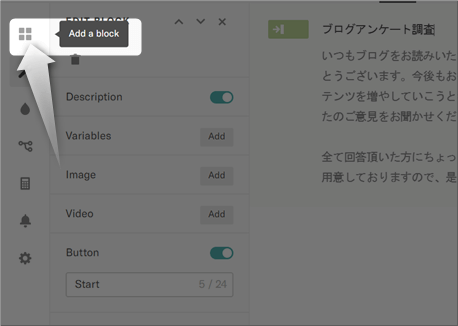
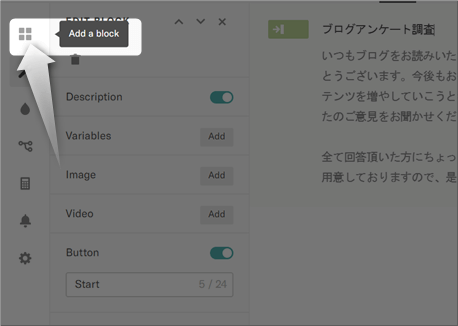
メニューブロックが表示されますので、「Multiple Choice」を選択します。


設問のタイトルを入力します。


タイトルの下に薄く「Choice」と表示されているところがありますので、ここに選択肢を入力します。


「Required(入力必須)」と「Description(詳細説明)」をONにし、詳細説明をコピペします。
他の項目はそのままにします。


オプション項目の詳細は次のとおりです。
- Required:入力必須項目の有無
- Description:詳細説明文の有無
- Variables:変数(回答者の名前、メールアドレスといった情報を表示させる事ができる)
- Image:画像の挿入
- Video:動画の挿入
- Multiple selection:複数選択するかどうか
- Randomize:ランダム表示させるかどうか
- Add “Other” option:その他のオプション(ONにすると、その他を選択した際に入力項目が出現する)
- Vertical alignment:選択肢を縦に並べるかどうか
満足度などを測る質問の作成
次に、満足度などを測る質問の作成方法を解説します。
①左上にあるメニューアイコンをクリックするとメニューブロックが表示されますので、②「Opinion Scale」を選択します(ドラッグできます)。


満足度などを測るのに使う項目ですね。


タイトルとラベルを入力すると、以下のようになります。


この設問は初期設定では
- ゼロからスタート(一番左の数字がゼロ)
- 0~10までの11段階
となっていますが、以下の部分で変更可能です。


各項目の詳細は次のとおりです。
- Start scale at 1:ONにすると、最初の数字が「1」からとなります
- Steps:初期設定では11段階ですが、バーを移動して変更できます
- Show labels:ラベルを表示しない場合はOFFにします
質問内容を記入するフォーム作成
質問内容を記入するフォームの作成方法を解説します。
①左上にあるメニューアイコンをクリックしてメニューブロックを表示し、②「Long Text」を選択します(ドラッグできます)。


設問のタイトルを入力します。


入力文字数に制限を設けることもできます。


項目の詳細は以下のとおりです。
- Max characters:ONにすると、入力できる文字数の上限を「0~999999999」の範囲内で設定できます。
メールアドレス入力項目の作成
アンケートフォームに記入してくれたユーザーのメールアドレスを取得したい場合、メールアドレスの入力項目を設置します。
①左上にあるメニューアイコンをクリックしてメニューブロックを表示し、②「Email」を選択します(ドラッグできます)。


タイトルを入力し、左側メニューの「Description」にチェックを入れ、詳細説明を入力します。


このように、簡単にアンケートを作成できます。
手順⑥:日本語化に設定
初期設定のままだとユーザーに英語で表示されてしまうので、日本語に変更します。
①左側にある歯車のアイコンをクリックすると設定画面が表示されますので、②「Language」を「Japanese」に変更して下さい。
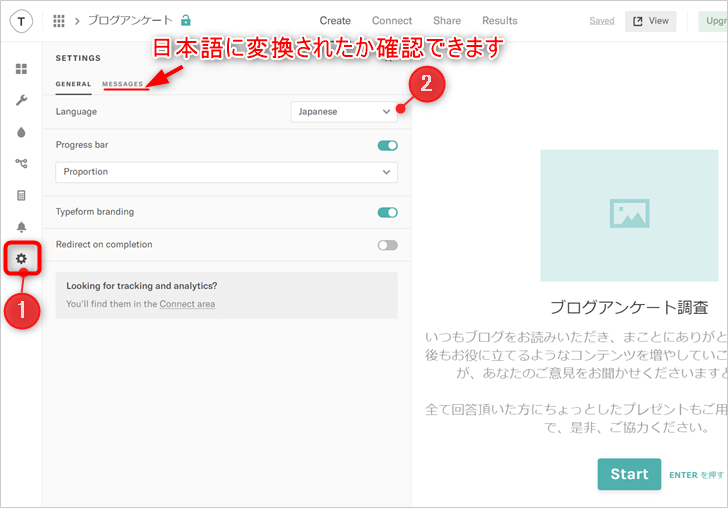
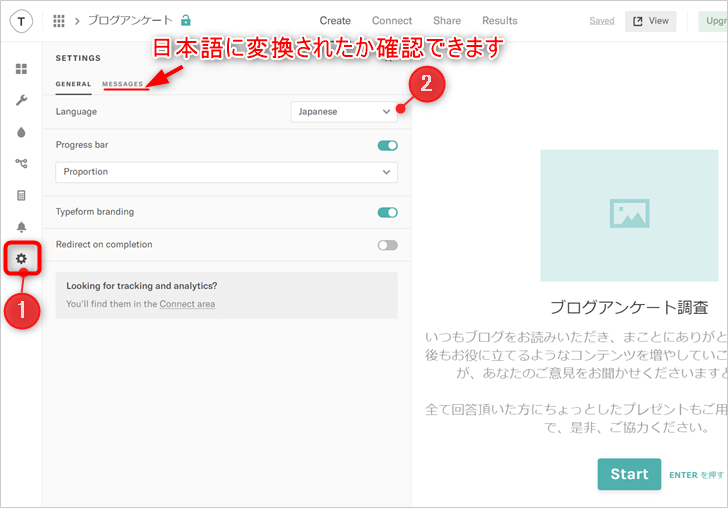
これで、フォームに表示されるメッセージが日本語になります。
手順⑦:アンケートの公開
作成したアンケートを公開するには、まず、アンケートタイトルの右にある鍵のアイコンを確認します。
緑になっていれば公開できる状態となっています。


以下のように赤になっていれば非公開となっていますので、「Status」の「Private」をクリックして「Public」に変更して下さい。


公開可能な状態を確認したら、アンケートを公開します。
上部メニューにある①「Share」をクリックし、アンケートページの公開方法を設定します。
このページでは、アンケートページのURL、ソーシャルメディアによるシェア、Webページへの埋め込みの設定ができます。


各項目の詳細は次のとおりです。
- Share:公開ページ設定
- Your typeform lives in this link:アンケートページのURLです。
- Social media and email:作成したアンケートページをソーシャルメディアでシェアします。
- Enrich your URL information:アンケートページの検索エンジンにインデックスの許可、メタ画像、Descriptionの追加(有料プランのみ)などを設定できます。
- Embed in a web page:Webページにアンケートを埋め込み表示をさせたい時は、タグを取得できます(埋め込み大きさ、ポップアップ表示等が設定できます)。
- Start your typeform in an email:メールでアンケートを収集したい場合に使用します(トップページを削除し、1番目の質問が「Opinion Scale(満足度などを図る質問)でないと作動しません)。
Typeformで作成したアンケートの集計結果の確認方法
Typeformで作成したアンケートの集計結果の確認方法は、上部メニューにある「Results」から確認できます。
アンケートの集計結果はもちろん、アンケートページのアクセス数やデバイス別のアクセス数などが一覧表示で確認できます。


まとめ
以上、おしゃれなアンケートフォームを無料で使えるWebツール「Typeform」の使い方を解説しました。
アンケートで収集した情報は商品・サービスの改善はもちろん、今後の商品開発のキッカケにもなります。
Typeformを使えば簡単におしゃれなアンケートフォームが作れますし、1画面1設問なので、ユーザーも回答しやすいようになっていますので、是非、Typeformでアンケートフォームを作ってみて下さい。
ちなみに、この記事で紹介した「Typeform」はAPI連携が可能なツールなので、Zapier等のハブサービスと連携することで様々な自動化が可能です。
詳しくは別記事の「API連携の自動化ツール「Zapier(ザピアー)」を使って面倒なルーチン作業を自動化」をどうぞ。